如何在 Android 上使用 SD 卡作為內部存儲Android 上可採用的存儲
已發表: 2019-10-18如果您的 Android 設備沒有足夠的內存來存儲您需要的所有應用程序,您可以將 SD 卡用作 Android 手機的內部存儲。 一項稱為 Adoptable Storage 的功能允許 Android 操作系統將外部存儲媒體格式化為永久內部存儲。 採用的 SD 卡上的數據是加密的,不能掛載到其他設備上。
SD 卡是存儲照片、歌曲和視頻的非常方便的選擇。 即使您的 Android 手機有大量內部存儲空間,您也可能需要該內存來存儲手機高分辨率相機上拍攝的冗長視頻。 但 SD 卡有一個不足之處,那就是安裝應用程序。
Android 仍將應用程序安裝在內部存儲器上,並將數據轉儲到 SD 卡上。 因此,如果您的手機內部存儲空間不足,您將無法安裝任何其他應用程序,例如 Android One 設備。
另請閱讀:從 Android 智能手機控制 PC 的 5 個最佳應用程序
什麼是可採用存儲?
正如我剛才提到的,Android 上有一個稱為 Adoptable Storage 的功能。 它允許將安裝在 Android 手機上的可移動 microSD 卡用作內部存儲。 這樣,如果手機內存不足,您就可以跨越空間障礙。
Google 在發布 Android 6.0 Marshmallow 時引入了 Adoptable Storage。 執行相同任務的方法更早存在。 然而,它們實施起來並不容易。
需要考慮的一些重要事項
在採用存儲時,無論是 SD 卡還是 USB 驅動器,Android 都會格式化並將其 FAT32 或 exFAT 格式更改為 ext4 或 f2fs。 使用 SD 卡作為內部存儲可能聽起來不錯。 但一切都是有代價的,適應性存儲功能也是如此。 以下是一些優點和缺點:
SD卡很慢
這就是這些微型存儲芯片的痛苦現實。 儘管它們可以存儲大量數據,但它們比內部存儲慢,並且讀寫週期數有限。 將 SD 卡用作永久存儲將需要更頻繁的讀/寫操作,並且隨著時間的推移會降低其性能。
Android 會對您的 SD 卡進行性能基準測試,以確保其速度足以匹配內部存儲器。 它會警告外部存儲的性能,如果 SD 卡速度極慢,甚至可能拒絕採用。
您的 Android 將真正採用存儲
借助 Adoptable Storage,Android 會加密用作內部存儲的外部 SD 卡,因此,它會綁定到特定的 Android 設備。 用於加密 SD 卡上數據的密鑰存儲在 Android 設備的內部存儲器中。 因此,由於其加密性質,不可能將採用的存儲安裝到另一台設備上。
但是,您可以從設備中移除存儲並將其重新打開。 設備將記住有關安裝在採用的 SD 卡上的應用程序的詳細信息,以在稍後連接採用的存儲時反轉設置。 這樣您也可以使用另一張 SD 卡。
始終確保在未執行卸載程序的情況下不要移除採用的 SD 卡,否則存儲介質可能會損壞。
您無法安裝每個應用程序
實際上,Android 允許您在所採用的存儲上安裝幾乎所有應用程序。 但這也需要應用程序開發者的同意。 他可以通過在代碼中添加相關屬性來自由啟用或禁用對應用程序中採用的存儲的支持。
另請閱讀:以下是使用 Android 智能手機玩 PS4 遊戲的方法
如何在 Android 上使用 SD 卡作為內部存儲?
將您的 SD 卡配置為 Android 上的內部存儲是一個簡單的過程。 請注意,您的 SD 卡會在此過程中被格式化,請記得備份您的數據。
即使您的設備運行的是 Android 6.0 及更高版本,Adoptable Storage 功能也可能不存在。 設備製造商可能已禁用該功能。 但是,存在允許您強制設備採用存儲介質的命令行方法。
以下是採用 SD 卡的步驟:
- 將 SD 卡放在您的 Android 手機上,然後等待它被檢測到。
- 現在,打開設置。
- 向下滾動並轉到存儲部分。
- 點擊您的 SD 卡的名稱。
- 點擊屏幕右上角的三個垂直點。
- 點擊存儲設置。
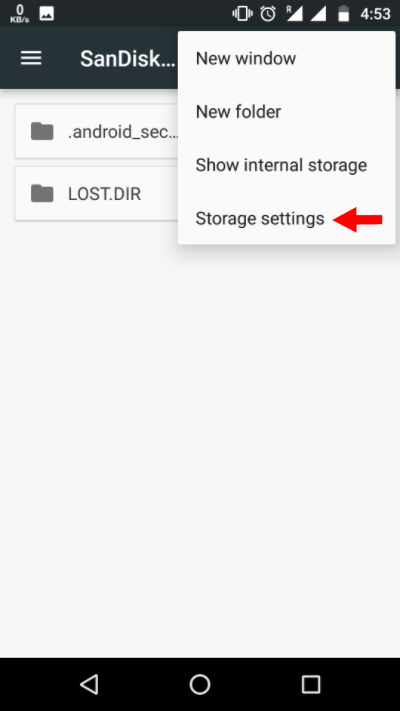
- 選擇格式作為內部選項。
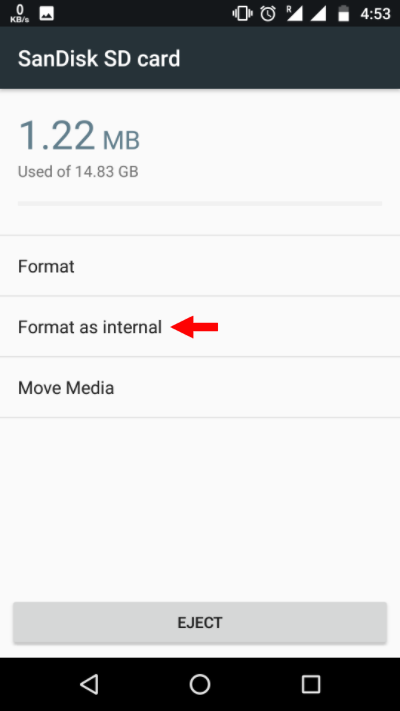
- 在下一個屏幕上,您有最後的機會來決定是否要改變主意。 如果要將 SD 卡格式化為內部存儲,請點擊擦除和格式化。
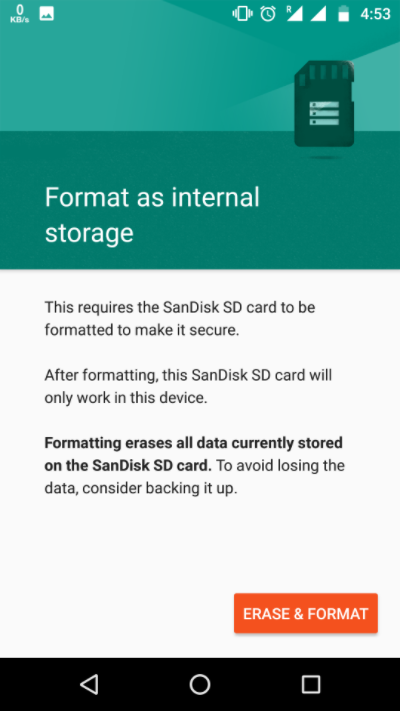
- 如果 Android 發現您的 SD 卡運行緩慢,您將收到通知。 點擊確定繼續。
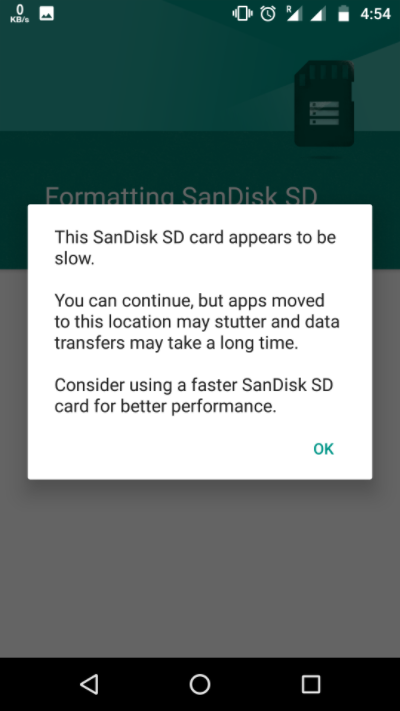
- 您可以現在開始數據遷移過程,也可以在稍後階段進行。
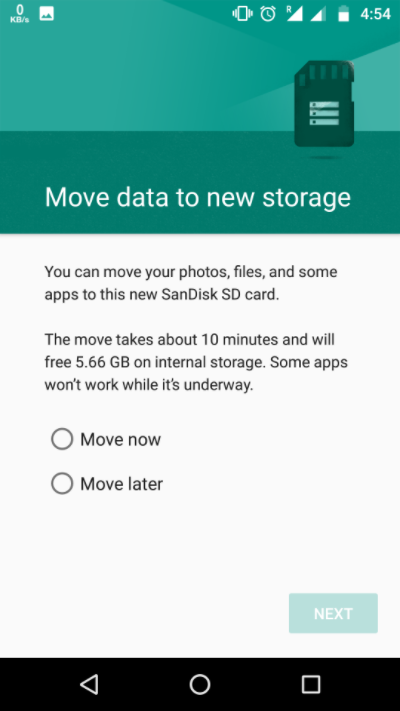
- 點擊完成以完成 SD 卡的存儲采用過程。
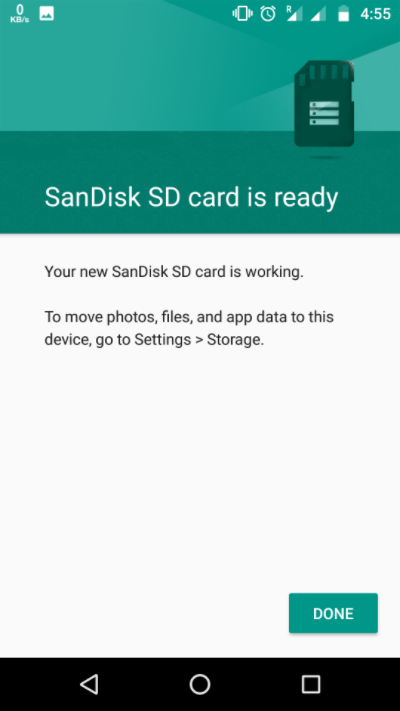
格式化過程完成後,您可以自由地將可移動 SD 卡用作“某種意義上的”永久存儲。 但請記住,它不像便攜式 SD 卡那樣可熱插拔。 因此,不要在不使用“彈出”選項的情況下將其刪除。 此外,您實際上可以刪除採用的存儲,但不建議這樣做,因為它可能會導致設備出錯。

另請閱讀:如何將應用程序連接到 Google Drive? 如何管理 Google Drive 應用程序?
如何讓 SD 卡再次便攜?
如果需要,您可以回滾 Android 的 Adoptable Storage 功能所做的更改。 請按照以下步驟操作:
- 按照上面提到的方法直到第 4 步。
- 點擊您的 SD 卡。
- 點擊屏幕右上角的三個點。
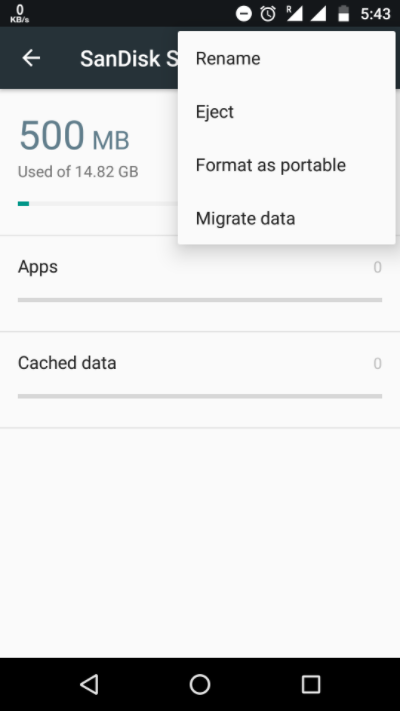
- 點擊格式化為便攜。
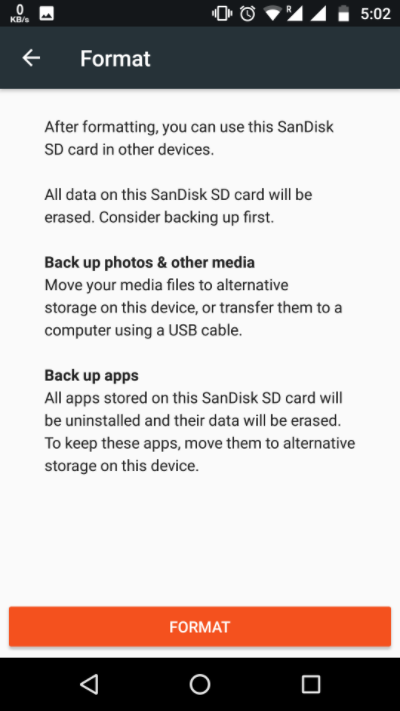
- 點按格式。 該過程大約需要幾分鐘才能完成。
現在,您可以將 SD 卡用作便攜式存儲設備並將其安裝在任何其他 Android 設備上。
在三星上使用 SD 卡作為內部存儲
正如我之前告訴你的,設備製造商可以控制該功能。 三星長期以來一直在其 Android 設備上禁用可採用的存儲。 儘管如此,我還是在我的 Galaxy S10+ 上放了一張 SD 卡,看看新的 One UI 上是否有任何變化。 事實證明,它沒有。
此外,三星還建立了一個完整的網頁,確認 Galaxy 標籤和手機不支持可採用的存儲,因為它“會降低設備的整體性能”。
儘管如此,有傳言稱三星可能會將這一功能帶入其設備。 讓我們看看發生了什麼。
Android Adoptable Storage 是否在 2019 年有效?
自適應存儲功能隨 Android Marshmallow 推出,通常適用於內部空間較小的 Android 設備。 現在,我們在 2019 年,現在內部存儲已經不是問題了。 儘管如此,我還是繼續在 Android 9 和更新的 Android 10 上測試可採用的存儲功能。
對於 Android 9,我使用的是摩托羅拉設備,並且能夠為 microSD 卡使用“格式化為內部”選項。
接下來,我在運行 Android 10 的諾基亞 8.1 上安裝了同一張 microSD 卡,但沒有可採用的存儲功能。 我有點懷疑谷歌是否真的刪除了這個功能。
我確實有其他 Android 10 設備,但它們都沒有 microSD 卡插槽。 所以,這是我面臨的一個小問題。 無論如何,我將嘗試在更多 Android 10 設備上測試可採用的存儲並在此處更新結果。
你覺得這有用嗎? 放下你的想法和反饋。
另請閱讀:適用於每個 Android 用戶的 8 個有用的“Google Play 商店技巧”和功能
